Ébauche adaptative 2D – Référence
L’évidement adaptatif est une opération d’ébauche réalisée à l’aide d’une trajectoire d’outil « fluide ». Vous pouvez dégager une cavité, une poche ouverte ou la zone autour d’un bossage. L'ébauche adaptative élimine tous les mouvements de coupe conventionnels et tout changement brusque de direction. Vous pouvez sélectionner la zone d’usinage à partir des arêtes, des esquisses ou d’une face de solide.
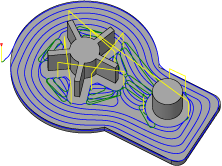
Fabrication > Fraisage > 2D > Ébauche adaptative 2D ![]()
Pour en savoir plus, regardez la vidéo sur les opérations d’ébauche adaptative dans Fusion.
 Paramètres de l’onglet Outil
Paramètres de l’onglet Outil
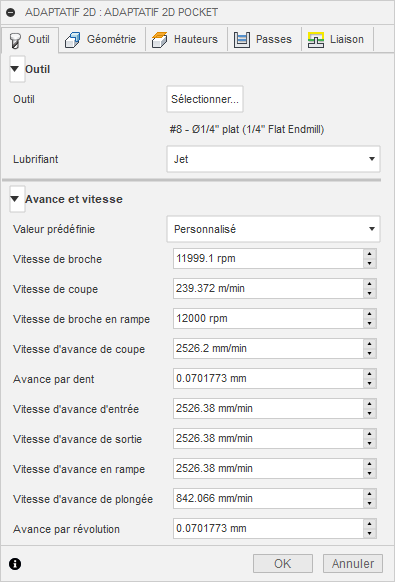
Liquide de refroidissement
Sélectionnez le type de liquide de refroidissement employé avec la machine-outil. Tous les types ne conviennent pas à l'ensemble des post-processeurs de machines.
Avance et vitesse
Paramètres de coupe pour les broches et l'avance.
- Vitesse de broche : vitesse de rotation de la broche exprimée en rotations par minute (rpm).
- Vitesse de coupe : vitesse à laquelle la matière se déplace le long de l’arête de coupe de l’outil (SFM ou m/min).
- Vitesse de broche en rampe : vitesse de rotation de la broche lors de la réalisation de mouvements de rampe.
- Vitesse d’avance de coupe : vitesse d’avance utilisée dans les mouvements de coupe réguliers. Exprimée en pouces/min (PPM) ou mm/min.
- Vitesse par dent : vitesse d’avance de coupe exprimée en tant qu’avance par dent (FPT).
- Vitesse d’avance d’entrée : avance utilisée lors de l’entrée dans un mouvement de coupe.
- Vitesse d’avance de sortie : avance utilisée lors de la sortie d’un mouvement de coupe.
- Vitesse d’avance en rampe : avance utilisée lors de la réalisation de rampes hélicoïdales dans le brut.
- Vitesse d’avance de plongée : avance utilisée lors de la plongée dans le brut.
- Avance par révolution : vitesse d’avance de plongée exprimée en tant qu’avance par révolution.
 Paramètres de l’onglet Géométrie
Paramètres de l’onglet Géométrie
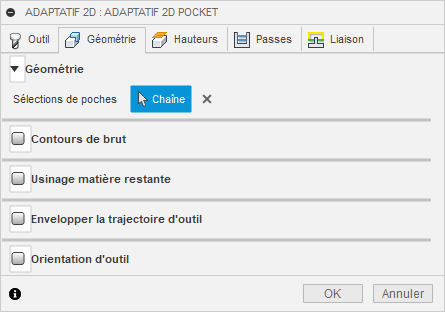
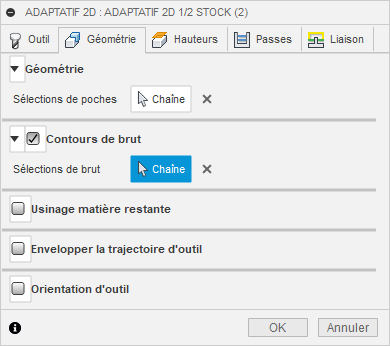
Géométrie
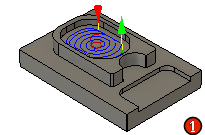 |
Sélectionnez des faces, des arêtes ou des esquisses. Vous pouvez retirer du brut de l'intérieur d'une poche ou de l'extérieur d'un bossage vertical.
|
Sélection de poche
Sélectionnez une face, une arête ou une esquisse pour définir les limites de l'usinage. Utilisez la sélection d’arête pour les zones qui comprennent des perçages ou pour les poches qui contiennent d’autres poches. Pour les bossages verticaux, sélectionnez la limite extérieure du bossage et cochez l’option Contours de brut affichée ci-dessous. La trajectoire d’outil sera calculée entre la limite sélectionnée et la zone extérieure du brut.
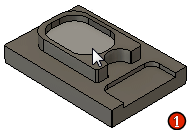 |
Sélectionnez des faces, des arêtes ou des esquisses. Utilisez la sélection d'arête pour les zones qui comprennent des perçages ou pour les poches qui contiennent d'autres poches.
|
Méthode d’extension
Lorsque vous sélectionnez une poche ouverte à usiner, les chaînes de la sélection s’étendent jusqu’à la limite du brut d’une façon qui est définie par une méthode d’extension pour créer une limite fermée. La limite fermée est nécessaire pour générer une trajectoire d’outil. Si les chaînes se croisent avant d’atteindre la limite du brut, alors il n’y a pas de limite fermée et le calcul de la trajectoire d’outil échoue.
Exemple montrant une génération de trajectoire d’outil sur une poche ouverte en utilisant une limite fermée :
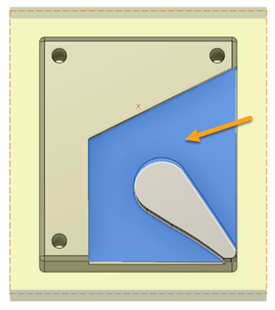 |
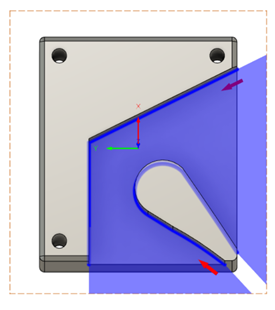 |
| 1) Poche ouverte à usiner | 2) Sélection de chaîne s’étendant jusqu’aux limites du brut |
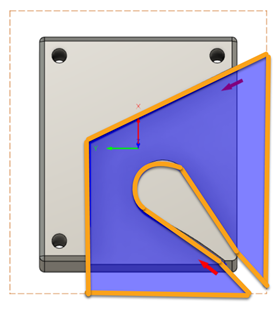 |
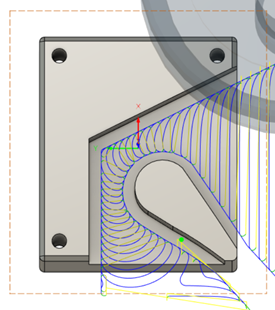 |
| 3) Limite fermée définie | 4) Trajectoire d’outil obtenue générée |
Les types de méthodes d’extension sont les suivants :
- Tangente : prolonge toutes les sélections de chaînes de manière tangentielle.
- Limite la plus proche : prolonge toutes les sélections de chaînes dans la direction la plus proche de la zone de délimitation du brut.
- Parallèle : prolonge les sélections de chaînes sécantes de manière à ce qu’elles soient parallèles lorsqu’elles atteignent la zone de délimitation. Les chaînes restantes sont prolongées de manière tangentielle.
La méthode d’extension à sélectionner dépend de la géométrie du modèle. Tangente est la méthode d’extension par défaut et, dans les cas où elle n’est pas appropriée, alors Limite la plus proche est la méthode la plus recommandée.
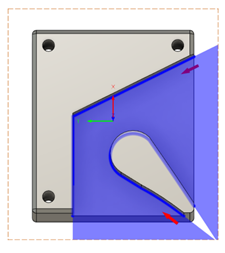 |
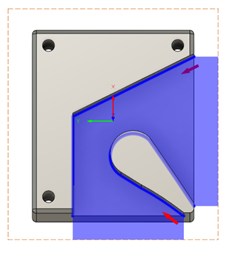 |
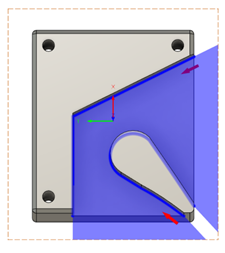 |
| Méthode d’extension Tangente | Méthode d’extension Limite la plus proche | Méthode d’extension Parallèle |
Contours de brut
Lorsque cette option est sélectionnée, la trajectoire d’outil est calculée de manière à prendre en compte les limites du brut défini ou une limite sélectionnée. La limite par défaut est le brut spécifié dans la posage. Vous pouvez également sélectionner des arêtes du modèle ou une limite d’esquisse. Cela permet d'obtenir un dégagement supplémentaire pour les mouvements d'entrée et de sortie. La zone d'usinage du brut peut être limitée ou étendue. Ne cochez pas cette option pour les poches avec des limites fermées.
Sélections de brut : sélectionnez une limite fermée pour définir la zone de l’usinage. Aucune sélection n’est nécessaire pour usiner le brut spécifié dans la posage. La sélection d’une limite supérieure au brut étend la zone de coupe. Cela peut s'avérer utile pour les tailles de brut irrégulières. La limite d'usinage peut avoir la forme de votre choix.
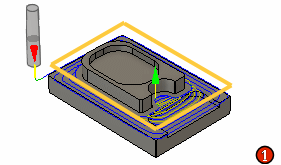 |
Sélectionnez des arêtes ou des esquisses pour définir la limite de coupe.
Remarque : il ne s’agit pas d’une limite de confinement, car l’outil réalisera son approche depuis l’extérieur de la zone sélectionnée. |
Reprise matière restante
Lorsque cette option est sélectionnée, elle limite l’opération au simple enlèvement de matière qu’un outil précédent ou qu’une opération antérieure ne sont pas parvenus à réaliser.
Matière restante désigne le brut restant.
Requiert des informations supplémentaires sur l’outil précédemment utilisé pour couper la limite.
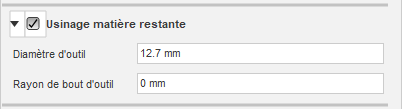
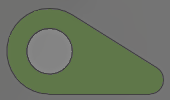 |
|
- Diamètre d’outil : spécifiez le diamètre de l’outil précédemment utilisé pour couper la limite.
- Rayon de bec : spécifiez le rayon de bec de l’outil précédemment utilisé pour couper la limite.
- Angle de dépouille : spécifiez l’angle de dépouille de l’outil précédemment utilisé pour couper la limite.
- Longueur épaulement : spécifiez la longueur d’épaulement de l’outil précédemment utilisé pour couper la limite.
Orientation de l’outil
Spécifie le mode d’orientation de l’outil à l’aide d’une combinaison d’options d’origine et d’orientation du trièdre.
Le menu déroulant Orientation propose les options suivantes pour définir l’orientation des axes X, Y et Z du trièdre :
- Régler orientation du WCS : utilise le système de coordonnées de la pièce de travail (WCS) de la posage actuelle pour l’orientation de l’outil.
- Orientation du modèle : utilise le repère de la pièce active pour l’orientation de l’outil.
- Sélectionner Z axe/plan et axe X : permet de sélectionner une face ou une arête pour définir l’axe Z et une autre face ou arête pour définir l’axe X. Les axes X et Z peuvent tous deux être inversés de 180 degrés.
- Sélectionner Z axe/plan et axe Y : permet de sélectionner une face ou une arête pour définir l’axe Z et une autre face ou arête pour définir l’axe Y. Les axes Z et Y peuvent tous deux être inversés de 180 degrés.
- Sélectionner les axes X et Y : permet de sélectionner une face ou une arête pour définir l’axe X et une autre face ou arête pour définir l’axe Y. Les axes X et Y peuvent tous deux être inversés de 180 degrés.
- Sélectionner le système d’axes : définit une orientation d’outil spécifique pour cette opération à partir d’un système de coordonnées utilisateur dans le modèle. Cette option utilise à la fois l’origine et l’orientation du système de coordonnées existant. Choisissez-la si votre modèle ne contient pas de point ni de plan appropriés pour votre opération.
Le menu déroulant Origine propose les options suivantes pour localiser l’origine du trièdre :
- Régler origine du WCS : utilise l’origine du repère de la posage actuelle pour l’orientation de l’outil.
- Origine du modèle : utilise l’origine du système d’axes de travail de la pièce active pour définir l’origine de l’outil.
- Sélectionner le point : permet de sélectionner un sommet ou une arête comme origine du trièdre.
- Point de cube de brut : permet de sélectionner un point sur le cube capable du brut pour définir l’origine du trièdre.
- Coin du modèle : permet de sélectionner un point sur le cube capable du modèle pour définir l’origine du trièdre.
 Paramètres de l’onglet Hauteurs
Paramètres de l’onglet Hauteurs
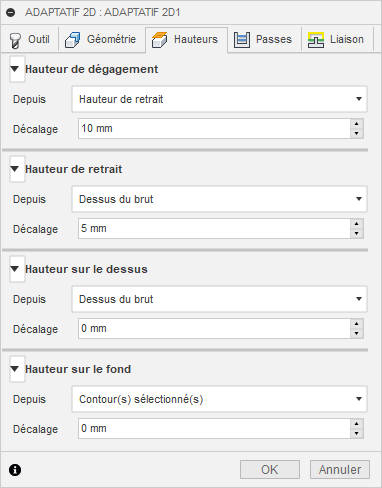
Hauteur de sécurité
La hauteur de sécurité correspond à la première hauteur que l’outil atteint sur son chemin en direction du début de la trajectoire d’outil.
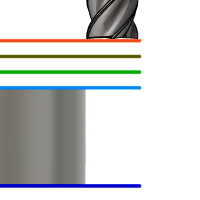
Hauteur de sécurité
- Hauteur de rétraction : décalage incrémentiel par rapport à la hauteur de rétraction.
- Hauteur de travail : décalage incrémentiel par rapport à la hauteur de travail.
- Hauteur de la partie supérieure : décalage incrémentiel par rapport à la hauteur sur le dessus.
- Profondeur d’usinage : décalage incrémentiel par rapport à la profondeur d’usinage.
- Haut du modèle : décalage incrémentiel par rapport au haut du modèle.
- Bas du modèle : décalage incrémentiel par rapport au bas du modèle.
- Dessus du brut : décalage incrémentiel par rapport au dessus du brut.
- Bas du brut : décalage incrémentiel par rapport au bas du brut.
- Contour(s) sélectionné(s) : décalage incrémentiel à partir d’un contoursélectionné sur le modèle.
- Sélection : décalage incrémentiel par rapport à un point (sommet), une arête ou une face sélectionnés dans le modèle.
- Origine (absolue) : décalage absolu par rapport à l’origine définie soit dans la posage, soit dans l’orientation de l’outil dans le cadre de l’opération en cours.
Décalage de hauteur de dégagement
Le paramètre Décalage de hauteur de dégagement est appliqué. Il est défini par rapport à la hauteur de dégagement sélectionnée dans la liste déroulante ci-dessus.
Hauteur de rétraction
La hauteur de rétraction spécifie la hauteur qu’atteint l’outil avant la passe de coupe suivante. Elle doit être définie sur une valeur supérieure à celle des paramètres Hauteur d’avance et Haut. La hauteur de rétraction s’utilise conjointement avec le décalage ultérieur pour définir la hauteur.
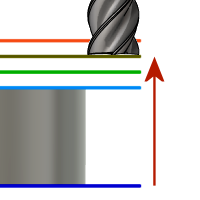
Hauteur de rétraction
- Hauteur de dégagement : décalage incrémentiel par rapport à la hauteur de dégagement.
- Hauteur supérieure : décalage incrémentiel par rapport à la hauteur supérieure.
- Profondeur d’usinage : décalage incrémentiel par rapport à la profondeur d’usinage.
- Haut du modèle : décalage incrémentiel par rapport au haut du modèle.
- Bas du modèle : décalage incrémentiel par rapport au bas du modèle.
- Dessus du brut : décalage incrémentiel par rapport au dessus du brut.
- Bas du brut : décalage incrémentiel par rapport au bas du brut.
- Contour(s) sélectionné(s) : décalage incrémentiel à partir d’un contoursélectionné sur le modèle.
- Sélection : décalage incrémentiel par rapport à un point (sommet), une arête ou une face sélectionnés dans le modèle.
- Origine (absolue) : décalage absolu par rapport à l’origine définie soit dans la posage, soit dans l’orientation de l’outil dans le cadre de l’opération en cours.
Décalage de la hauteur de rétraction
Le paramètre Décalage de la hauteur de rétraction est appliqué. Il est défini par rapport à la hauteur de rétraction sélectionnée dans la liste déroulante ci-dessus.
Hauteur supérieure
La hauteur supérieure définit la hauteur qui décrit le haut de la coupe. Elle doit être définie sur une valeur supérieure à celle du paramètre Bas. La hauteur supérieure s’utilise conjointement avec le décalage ultérieur pour définir la hauteur.
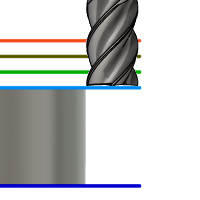
Hauteur supérieure
- Hauteur de dégagement : décalage incrémentiel par rapport à la hauteur de dégagement.
- Hauteur de rétraction : décalage incrémentiel par rapport à la hauteur de rétraction.
- Hauteur de travail : décalage incrémentiel par rapport à la hauteur de travail.
- Profondeur d’usinage : décalage incrémentiel par rapport à la profondeur d’usinage.
- Haut du modèle : décalage incrémentiel par rapport au haut du modèle.
- Bas du modèle : décalage incrémentiel par rapport au bas du modèle.
- Dessus du brut : décalage incrémentiel par rapport au dessus du brut.
- Bas du brut : décalage incrémentiel par rapport au bas du brut.
- Contour(s) sélectionné(s) : décalage incrémentiel à partir d’un contoursélectionné sur le modèle.
- Sélection : décalage incrémentiel par rapport à un point (sommet), une arête ou une face sélectionnés dans le modèle.
- Origine (absolue) : décalage absolu par rapport à l’origine définie soit dans la posage, soit dans l’orientation de l’outil dans le cadre de l’opération en cours.
Décalage supérieur
Le paramètre Décalage supérieur est appliqué. Il est défini par rapport à la hauteur supérieure sélectionnée dans la liste déroulante ci-dessus.
Hauteur inférieure
La hauteur inférieure détermine les valeurs finales de hauteur et de profondeur d'usinage, ainsi que la profondeur maximale atteinte par l'outil dans le brut. Elle doit être définie sur une valeur inférieure à celle du paramètre Haut. La hauteur inférieure s’utilise conjointement avec le décalage ultérieur pour définir la hauteur.
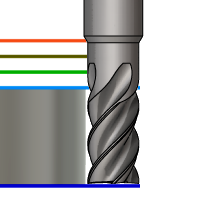
Hauteur inférieure
- Hauteur de dégagement : décalage incrémentiel par rapport à la hauteur de dégagement.
- Hauteur de rétraction : décalage incrémentiel par rapport à la hauteur de rétraction.
- Hauteur de travail : décalage incrémentiel par rapport à la hauteur de travail.
- Hauteur de la partie supérieure : décalage incrémentiel par rapport à la hauteur sur le dessus.
- Haut du modèle : décalage incrémentiel par rapport au haut du modèle.
- Bas du modèle : décalage incrémentiel par rapport au bas du modèle.
- Dessus du brut : décalage incrémentiel par rapport au dessus du brut.
- Bas du brut : décalage incrémentiel par rapport au bas du brut.
- Contour(s) sélectionné(s) : décalage incrémentiel à partir d’un contoursélectionné sur le modèle.
- Sélection : décalage incrémentiel par rapport à un point (sommet), une arête ou une face sélectionnés dans le modèle.
- Origine (absolue) : décalage absolu par rapport à l’origine définie soit dans la posage, soit dans l’orientation de l’outil dans le cadre de l’opération en cours.
Décalage inférieur
Le paramètre Décalage inférieur est appliqué. Il est défini par rapport à la hauteur inférieure sélectionnée dans la liste déroulante ci-dessus.
 Paramètres de l’onglet Passes
Paramètres de l’onglet Passes
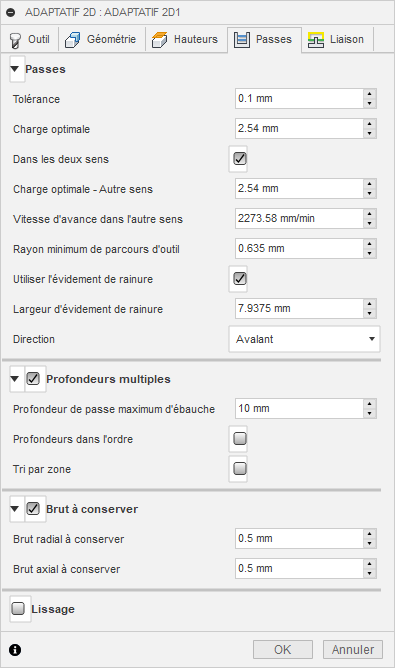
Tolérance
Tolérance utilisée lors de la linéarisation d'une géométrie telle que des splines et des ellipses. La tolérance est considérée comme la distance maximale de la corde.
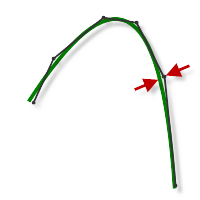 |
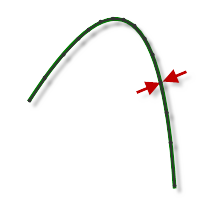 |
| Tolérance large de 0,100 | Tolérance stricte de 0,001 |
Le mouvement de fraisage par contournage des machines CNC est contrôlé à l'aide des commandes de ligne G1 et d'arc G2 G3. Pour s’adapter à ce comportement, Fusion calcule de manière approximative les trajectoires d’outils de spline et de surface en leur appliquant une linéarité. De nombreux segments de ligne courts destinés à représenter approximativement la forme souhaitée sont ainsi créés. La précision de l’adéquation entre la trajectoire d’outil et la forme souhaitée dépend largement du nombre de lignes utilisé. En effet, plus le nombre de lignes est important, plus la trajectoire d’outil s’approche de la forme nominale de la spline ou de la surface.
Surcharge de données
Il peut s’avérer tentant d’avoir systématiquement recours à des valeurs de tolérances très strictes, mais cela s’accompagnerait de certains inconvénients : augmentation de la durée de calcul des trajectoires d’outil, augmentation de la taille des fichiers de code G et mouvements de ligne très courts. Les deux premiers points posent peu de problème, car Fusion exécute rapidement les calculs et la plupart des systèmes modernes disposent d’au moins 1 Mo de RAM. Cependant, les mouvements de ligne courts, associés à des avances importantes, peuvent entraîner un phénomène connu sous le nom de data starving, ou surcharge de données.
La privation de données se produit lorsque la commande, submergée par la profusion de données à traiter, ne parvient plus à suivre. Les commandes CNC peuvent uniquement traiter un nombre fini de lignes de code (blocs) par seconde. Cela peut représenter à peine 40 blocs/seconde sur les anciennes machines et 1 000 blocs/seconde ou plus sur une machine récente, telle que les modèles de Haas Automation. Il arrive que les mouvements de ligne courts et les avances importantes forcent la vitesse de traitement au-delà des capacités de gestion de la commande. Lorsque cela se produit, la machine doit marquer une pause après chaque mouvement et attendre l'émission de la commande servo suivante.
Chargement optimal
Valeur maximale d'engagement que la trajectoire d'outil adaptative doit conserver. Elle peut être considérée comme le nombre de pas en Y. Toutefois, l'usinage adaptatif à haute vitesse modifiera le pas en Y afin de réduire la surcharge de l'outil.
Il se peut que les trajectoires d'outil de poche traditionnelles surchargent l'outil. Une ébauche adaptative permet de réduire de 40 % la durée d'élimination des matières, vous permettant ainsi d'effectuer des coupes en profondeur plus longues en toute confiance. L’usinage à haute vitesse adaptatif permet d’éviter les pointes lors de l’engagement de l’outil, ce qui risquerait de le briser.
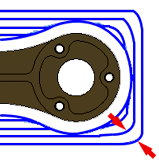 |
 |
 |
| Usinage très rapide adaptatif | Usinage très rapide adaptatif – trajectoire d’outil d’ébauche | Poche traditionnelle – trajectoire d’outil d’ébauche |
Bidirectionnel
Indique que l’opération utilise à la fois le fraisage avalant et le fraisage classique pour usiner les profils ouverts.
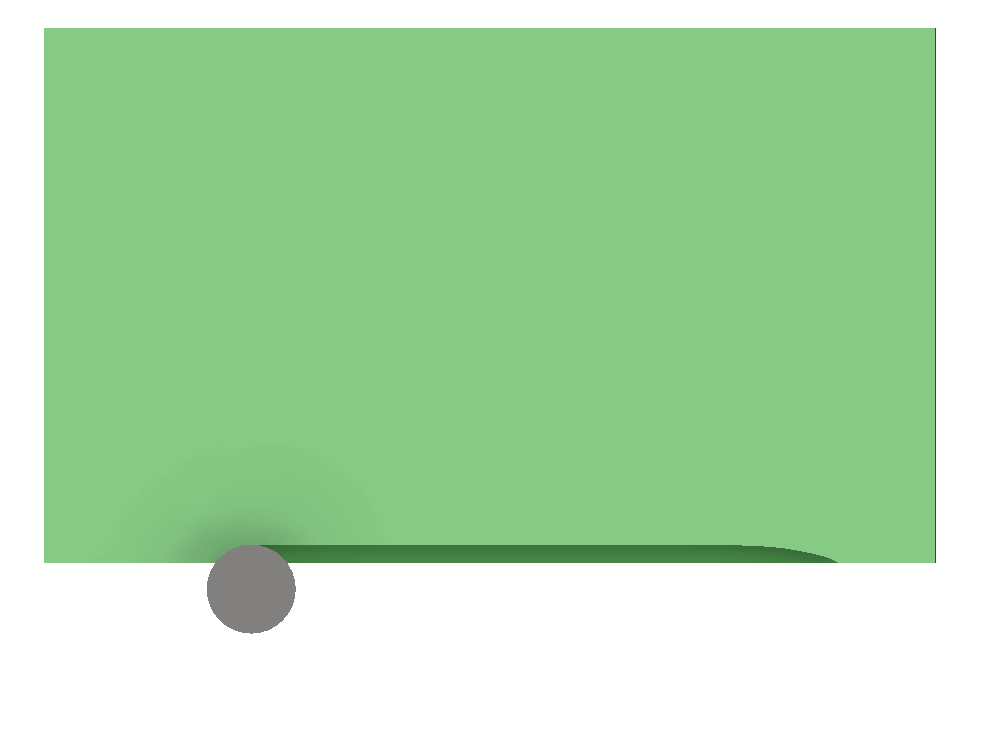
- Chargement optimal – Autre mode : spécifie la largeur de coupe pour la passe de coupe classique
- Vitesse d’avance dans l’autre mode : spécifie la vitesse d’avance de la coupe pour la passe de coupe classique
Rayon d’outil minimum
Définit le plus petit rayon de trajectoire d’outil à générer dans un angle vif. Le paramètre Rayon d’outil minimum permet de créer un raccordement au niveau de tout angle vif intérieur.
Si l’outil est forcé dans un angle vif ou dans un coin dont le rayon est égal à celui de l’outil, il est possible que du broutage se produise et que la finition de surface soit déformée.
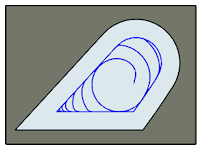 |
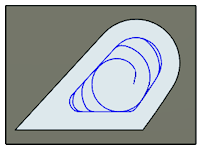 |
|
| Défini sur zéro : la trajectoire d’outil est forcée dans tous les angles vifs intérieurs. | Défini sur 0,07 po : la trajectoire d’outil présentera un raccordement de 0,07 po de rayon dans tous les angles vifs. |
Utiliser l’ébauche de rainure
Activez ce paramètre pour démarrer l’ébauche de la poche avec une rainure le long de son centre avant de poursuivre avec un mouvement en spirale vers la paroi de la poche. Cette fonction peut être utilisée pour réduire le mouvement de liaison dans les angles de certaines poches.
| Option activée | Option désactivée | |
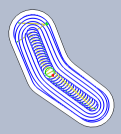 |
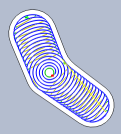 |
Largeur d’ébauche de rainure
Largeur de la rainure d’ébauche initiale le long du centre de la poche avant le mouvement en spirale vers la paroi de la poche.
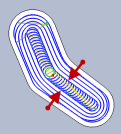 Largeur d’ébauche de rainure
Largeur d’ébauche de rainure
Direction
L’option Direction vous permet d’indiquer si Fusion doit tenter de conserver un fraisage en avalant ou un fraisage classique.
Avalant
Sélectionnez Avalant pour usiner toutes les passes dans une seule direction. Lorsque cette méthode est appliquée, Fusion tente d’utiliser un fraisage en avalant par rapport aux limites sélectionnées.
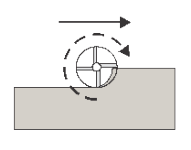 |
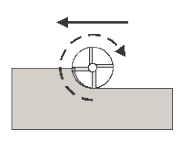 |
| Fraisage en avalant | Fraisage classique |
Profondeurs multiples
Indique que plusieurs profondeurs sont à usiner.
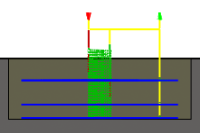 |
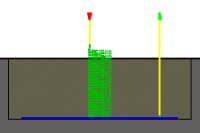 |
| Avec plusieurs coupes en profondeur | Sans plusieurs coupes en profondeur |
Profondeurs de passes identiques
Permet de définir des distances égales entre les passes d’usinage. Cela évite l’usure prématurée des outils en maintenant des conditions de coupe stables et en évitant les pics d’engagement soudains.
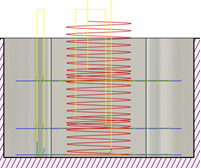 |
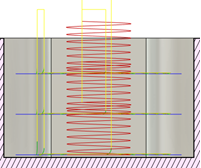 |
| Sans l’option « Profondeurs de passes identiques » | Avec l’option « Profondeurs de passes identiques » |
Profondeur de passe maximum
Spécifie la distance pour le pas en Z maximum entre deux niveaux Z. Le pas en Z maximum est appliqué à toute la profondeur, moins les quantités correspondant au brut restant et à la passe de finition.
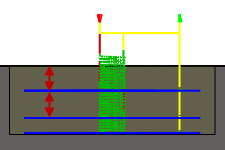
- La passe de finition finale peut être inférieure au pas en Z maximum.
- Exemple sans pas en Z de finition.
Tri par profondeur
Lorsque cette option est activée, elle organise les coupes de plusieurs contours ou empreintes par niveau Z.
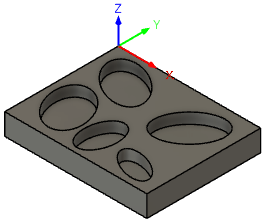 |
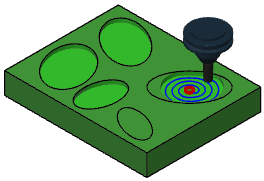 |
| Modèle avec plusieurs sélections d’empreintes |
Toutes les empreintes usinées par niveau Z |
Tri par zone
Lorsque cette option est activée, toutes les coupes en profondeur de chaque contour ou empreinte sont terminées avant de passer à la suivante.
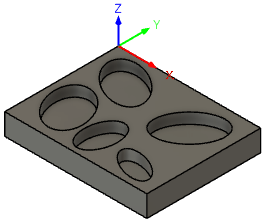 |
 |
| Modèle avec plusieurs sélections d’empreintes |
Terminer le premier contour ou la première empreinte avant de poursuivre |
Brut à conserver
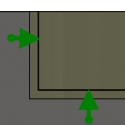 |
 |
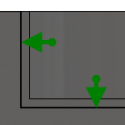 |
| Positif | Nulle | Négatif |
| Brut à conserver positif : quantité de brut restant après une opération. Cette quantité doit ensuite être supprimée à l’aide d’opérations d’ébauche et de finition. Dans le cas d’opérations d’ébauche, le comportement par défaut consiste à conserver une petite quantité de matière. | Aucun brut à conserver : enlève l’excédent de matière jusqu’à la géométrie sélectionnée. | Brut à conserver négatif : enlève la matière au-delà de la surface de la pièce ou de la limite. Cette technique est souvent employée dans l’électro-érosion pour tolérer un éclateur ou pour répondre aux exigences de tolérance d’une pièce. |
Brut radial à conserver (paroi)
Le paramètre Brut radial à conserver détermine la quantité de matière à conserver dans la direction radiale (perpendiculaire à l’axe de l’outil), c’est-à-dire sur le côté de l’outil.
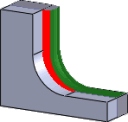 |
 |
| Brut radial à conserver | Brut radial et axial à conserver |
Si vous définissez le brut radial à conserver sur une valeur positive, une certaine épaisseur de matière est laissée sur les parois verticales et sur les zones fortement inclinées de la pièce.
Dans le cas des surfaces qui ne sont pas parfaitement verticales, Fusion procède à une interpolation entre les valeurs de brut axial (au sol) et radial à conserver. De ce fait, il se peut que le brut restant dans la direction radiale sur ces surfaces soit différent de la valeur spécifiée, selon l’inclinaison de la surface et la valeur de brut axial à conserver définie.
La modification de la valeur de surépaisseur radiale définit automatiquement la valeur de surépaisseur en Z sur la même quantité, à moins de spécifier manuellement cette dernière.
Dans le cadre des opérations de finition, la valeur par défaut est égale à 0 mm/0 po ; autrement dit, aucune quantité de matière n’est conservée.
Pour les opérations d’ébauche, le comportement par défaut consiste à conserver une petite quantité de matière qui peut ensuite être enlevée ultérieurement au moyen d’une ou de plusieurs opérations de finition.
Brut à conserver négatif
Lorsque vous utilisez un brut à conserver négatif, l’opération d’usinage enlève plus de matière du brut que la forme de votre modèle ne le précise. Ce paramètre peut s’employer pour usiner des électrodes dotées d’un éclateur dont la taille est égale au brut à conserver négatif.
Les valeurs de brut axial à conserver et de brut radial à conserver peuvent toutes deux être négatives. Cependant, la valeur de surépaisseur radiale négative doit être inférieure au rayon de l’outil.
Lorsque vous utilisez une fraise boule ou hémisphérique dont la valeur de surépaisseur radiale négative est supérieure au rayon de coin, la surépaisseur en Z négative doit être inférieure ou égale à la valeur de ce rayon de coin.
Brut axial à conserver (sol)
Le paramètre Brut axial à conserver détermine la quantité de matière à conserver dans la direction axiale (le long de l’axe Z), c’est-à-dire à l’extrémité de l’outil.
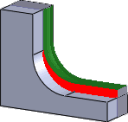 |
 |
| Brut axial à conserver | Brut radial et axial à conserver |
Si vous définissez le brut axial à conserver sur une valeur positive, une certaine épaisseur de matière est laissée dans les zones planes de la pièce.
Dans le cas des surfaces qui ne sont pas parfaitement horizontales, Fusion procède à une interpolation entre les valeurs de brut axial et radial (paroi) à conserver. De ce fait, il se peut que le brut restant dans la direction axiale sur ces surfaces soit différent de la valeur spécifiée, selon l’inclinaison de la surface et la valeur de brut radial à conserver définie.
La modification de la valeur de surépaisseur radiale définit automatiquement la valeur de surépaisseur en Z sur la même quantité, à moins de spécifier manuellement cette dernière.
Dans le cadre des opérations de finition, la valeur par défaut est égale à 0 mm/0 po ; autrement dit, aucune quantité de matière n’est conservée.
Pour les opérations d’ébauche, le comportement par défaut consiste à conserver une petite quantité de matière qui peut ensuite être enlevée ultérieurement au moyen d’une ou de plusieurs opérations de finition.
Brut à conserver négatif
Lorsque vous utilisez un brut à conserver négatif, l’opération d’usinage enlève plus de matière du brut que la forme de votre modèle ne le précise. Ce paramètre peut s’employer pour usiner des électrodes dotées d’un éclateur dont la taille est égale au brut à conserver négatif.
Les valeurs de brut axial à conserver et de brut radial à conserver peuvent toutes deux être négatives. Cependant, lorsque vous utilisez une fraise boule ou hémisphérique dont la valeur de surépaisseur radiale négative est supérieure au rayon de coin, la surépaisseur en Z négative doit être inférieure ou égale à la valeur de ce rayon de coin.
Lissage
Lisse la trajectoire d'outil en supprimant des points et des arcs d'ajustement en trop dans la mesure du possible et dans la plage de tolérance de filtrage donnée.
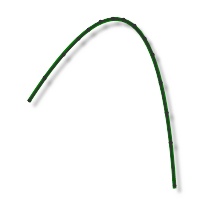 |
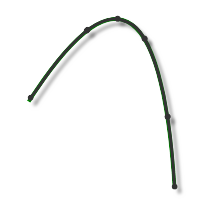 |
| Lissage désactivé | Lissage activé |
Le lissage permet de réduire la taille du code sans sacrifier la précision. Le principe du lissage est le suivant : les lignes colinéaires sont remplacées par une seule ligne et les lignes multiples des zones incurvées par des arcs tangents.
Les effets du lissage peuvent être considérables. La taille du fichier de code G peut être réduite de moitié, voire plus. La machine fonctionnera plus rapidement et de manière plus fluide, et la finition de surface aura un meilleur aspect. La proportion de réduction du code dépend de la façon dont la trajectoire d’outil se prête au lissage. Le filtrage fonctionne bien pour les trajectoires d’outil situées essentiellement sur un plan principal (XY, XZ ou YZ), telles que les trajectoires parallèles. En revanche, les autres types, comme les crêtes en 3D, sont moins réduits.
Tolérance de lissage
Indique la tolérance du filtre de lissage.
Le lissage donne des résultats optimaux lorsque la tolérance (c’est-à-dire la précision avec laquelle la trajectoire linéarisée initiale est générée) est supérieure ou égale à la tolérance de lissage (ajustement de l’arc de ligne).
Optimisation Avance
Indique que l’avance doit être réduite au niveau des coins.
Changement de direction maximal : indique le changement angulaire maximal autorisé avant la réduction de la vitesse d’avance.
Rayon d’avance réduit : indique le rayon minimal autorisé avant la réduction de l’avance.
Distance d’avance réduite : indique la distance de réduction de l’avance avant un coin.
Vitesse d’avance réduite : indique la vitesse d’avance réduite à appliquer dans les coins.
Coins inférieurs uniquement : activez cette option pour réduire la vitesse d’avance dans les coins intérieurs uniquement.
 Paramètres de l’onglet Liaison
Paramètres de l’onglet Liaison
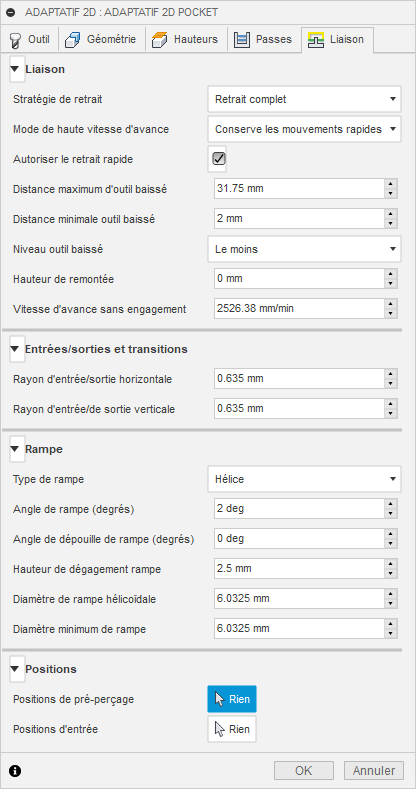
Règle de rétraction
Détermine la façon dont l'outil se rétracte entre les mouvements de coupe. La rétraction est complète lorsque l'outil atteint la hauteur de rétraction spécifiée dans l'onglet Hauteurs. Une rétraction minimale est effectuée pour dégager la surface de coupe.
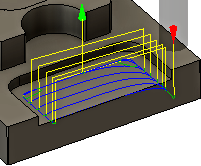 |
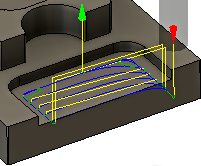 |
| Retrait complet | Rétraction minimale |
Mode de haute vitesse d'avance
Indique les situations dans lesquelles les mouvements rapides doivent être convertis en mouvements réellement rapides (G0) et quand ils doivent être convertis en mouvements UGV (G1).
- Conserve les mouvements rapides : tous les mouvements rapides sont conservés.
- Conserve les mouvements rapides axiaux et radiaux : les mouvements rapides se déplaçant uniquement à l’horizontale (mouvements radiaux) ou à la verticale (mouvements axiaux) sont générés comme de véritables mouvements rapides.
- Conserve les mouvements rapides axiaux : seuls les mouvements rapides verticaux sont conservés.
- Conserve les mouvements rapides radiaux : seuls les mouvements rapides horizontaux sont conservés.
- Conserve les mouvements rapides sur un seul axe : seuls les mouvements rapides effectués sur un axe (X, Y ou Z) sont conservés.
- Toujours utiliser UGV : traduit les mouvements rapides en mouvements G01 (à haute vitesse d’avance) plutôt qu’en mouvements rapides (G0).
Ce paramètre est habituellement défini pour éviter les collisions au niveau des mouvements rapides sur les machines effectuant de rapides mouvements de déviation.
Haute vitesse d'avance
Avance à utiliser pour les mouvements rapides traduits en mouvements G1 plutôt que G0.
Autoriser la rétraction rapide
Lorsque ce paramètre est activé, les rétractions s’effectuent sous forme de mouvements rapides (G0). Désactivez ce paramètre pour forcer les rétractions à la vitesse de sortie.
Distance outil baissé maximum
Indique la distance maximale autorisée pour les mouvements avec l'outil baissé.
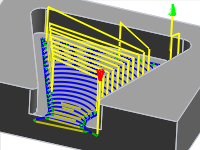 |
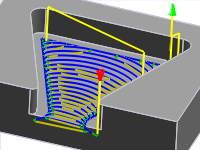 |
| Distance outil baissé maximum de 1" | Distance outil baissé maximum de 2" |
Distance outil baissé minimum
Indique la distance minimale autorisée pour les mouvements avec l’outil baissé.
Niveau outil baissé
Ce paramètre permet de déterminer dans quelles situations l’outil doit rester baissé au lieu d’être rétracté lors du contournement d’obstacles. En règle générale, il est préférable d’utiliser une stratégie adaptative où l’outil reste abaissé plus souvent si la vitesse de rétraction de votre machine CNC est faible comparée à la vitesse d’avance. Dans ce cas, augmentez la valeur de niveau dans le menu déroulant Niveau outil baissé. Les valeurs augmentent par incréments de 10 %, le paramètre Le moins étant défini sur 0 % et le paramètre Le plus sur 100 %.
Hauteur
Indique la distance de levage lors des mouvements de repositionnement.
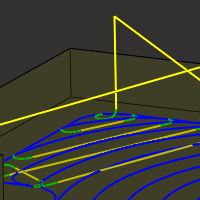 |
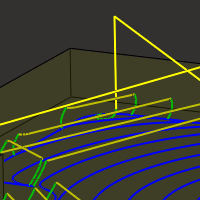 |
| Hauteur de 0 | Hauteur de 0,1 po |
Vitesse d’avance sans engagement
Indique la vitesse d’avance utilisée pour les déplacements où l’outil n’est pas inséré dans la matière, mais n’est pas non plus rétracté.
Rayon d’entrée horizontal
Indique le rayon à appliquer aux mouvements d’entrée horizontaux.
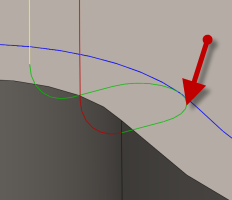
rayon d’entrée horizontal
Rayon de sortie horizontal
Indique le rayon à appliquer aux mouvements de sortie horizontaux.
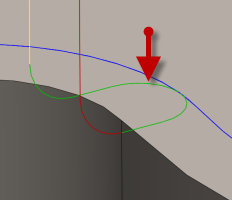
rayon de sortie horizontal
Rayon d’entrée vertical
Rayon de l’arc vertical destiné à lisser le mouvement d’entrée en direction de la trajectoire d’outil elle-même.
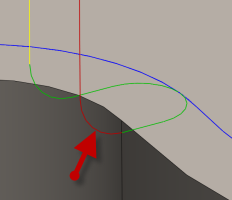
rayon d’entrée vertical
Rayon de sortie vertical
Indique le rayon à appliquer à la sortie verticale.
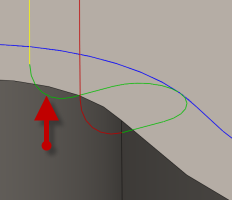
rayon de sortie vertical
Type de rampe
Indique la manière dont l'outil se déplace vers le bas pour effectuer chaque ouverture de profondeur.
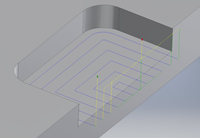 |
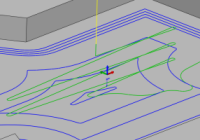 |
| Plongée en dehors du brut | Zig-Zag Observez les transitions lisses du type de rampe Zigzag. |
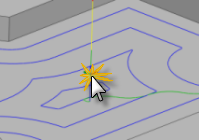 |
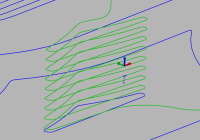 |
| Pré-perçage Pour utiliser l’option Pré-perçage, vous devez d’abord définir au moins un emplacement de pré-perçage. |
Profil |
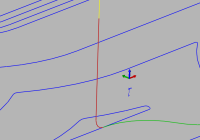 |
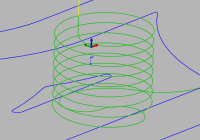 |
| Plongée | Profil lissé |
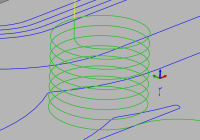 |
|
| Hélice |
Angle de rampe (degrés)
Indique l’angle de rampe maximal de l’hélice pendant la coupe.
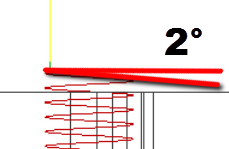
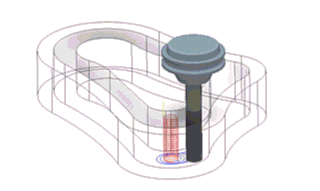
Angle de dépouille de rampe
Crée une entrée hélicoïdale conique dans la pièce. Idéal pour dégager les copeaux.
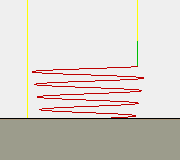
Pas en Z de rampe maximum
Indique l’incrément Z de rampe maximal par tour sur le profil de rampe. Ce paramètre permet de limiter la charge de l’outil lors des ouvertures pleine largeur pendant l’utilisation de la rampe.
Hauteur de dégagement rampe
Hauteur (au-dessus du brut) à laquelle l’hélice commence son mouvement de rampe.
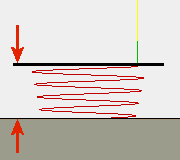
Diamètre de rampe hélicoïdale
Diamètre maximal à utiliser pour une entrée hélicoïdale dans l'empreinte.
Avec une valeur optimale, l'outil chevauche son centre, mais crée néanmoins l'alésage hélicoïdal maximal pour l'entrée dans l'empreinte. L'objectif est d'obtenir une bonne évacuation des copeaux. Si la valeur est supérieure au diamètre de l'outil, un bossage peut apparaître au centre de l'hélice.
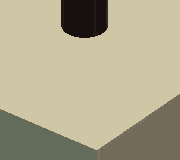 |
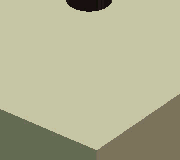 |
| Valeur de 1,8 x le diamètre. | Valeur de 0.8 x le diamètre. |
Diamètre minimum de rampe
Plus petit diamètre de rampe hélicoïdale acceptable.
Cette valeur doit toujours être inférieure au diamètre de la rampe hélicoïdale, de sorte que le système puisse calculer un intervalle adapté à la poche ou au canal disponible. Des diamètres plus petits peuvent réduire l'évacuation des copeaux, provoquer des mouvements saccadés de la machine, voire casser l'outil.
Positions de pré-perçage
Sélectionnez les points où des perçages ont été effectués pour permettre le passage de l’outil de coupe dans la matière.
Positions d'entrée
Sélectionnez la géométrie à proximité de l'emplacement auquel vous souhaitez faire passer l'outil.